Hallo Pebisnis,
Pada kesempatan kali ini kami akan membahas mengenai Cara Setting Auto Print Setoran Kasir Beeaccounting. Setting auto print ini bertujuan ketika tutup kasir akan mencetak setoran otomatis setoran kasir pada printer yang terhubung. Berikut ini langkah-langkah cara setting auto print setoran kasir Beeaccounting :
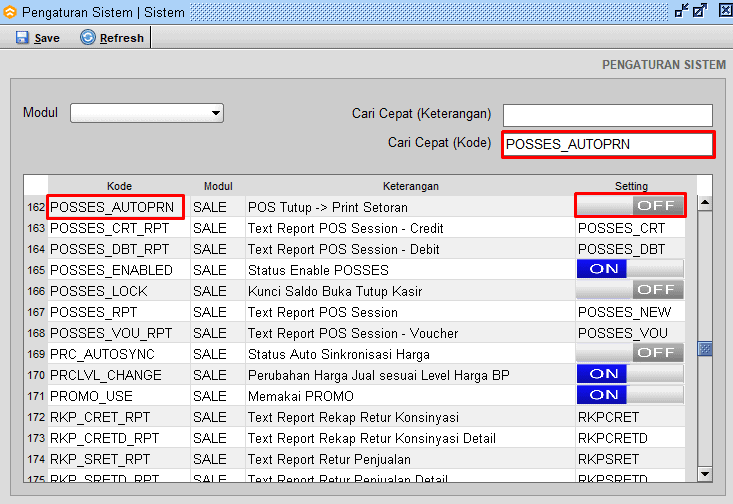
Gb 2. Ketikkan Pada Kolom Cari Cepat
Hasil Cetak Setoran Kasir :
Baca juga : Cara Setting Auto Cutter di Print Setoran Kasir - BeeAccounting

